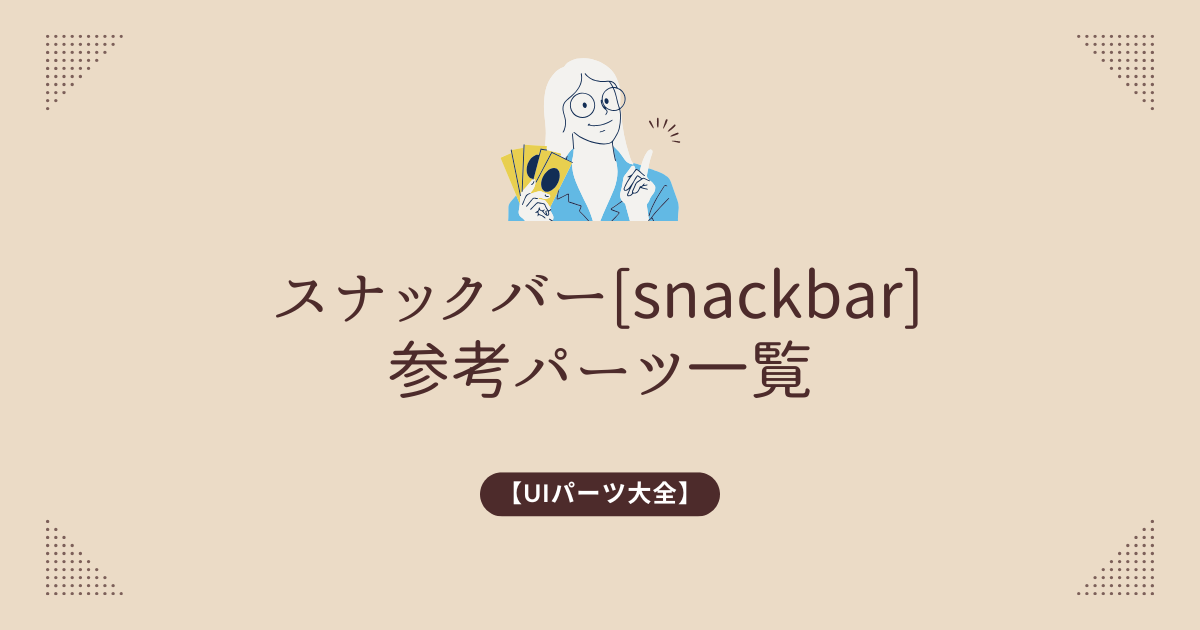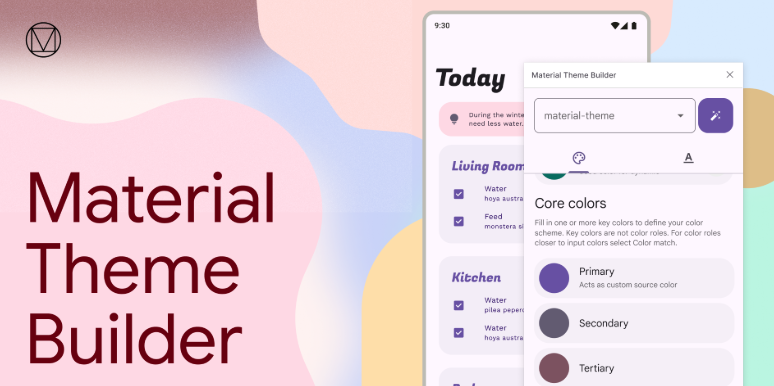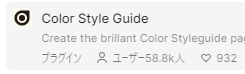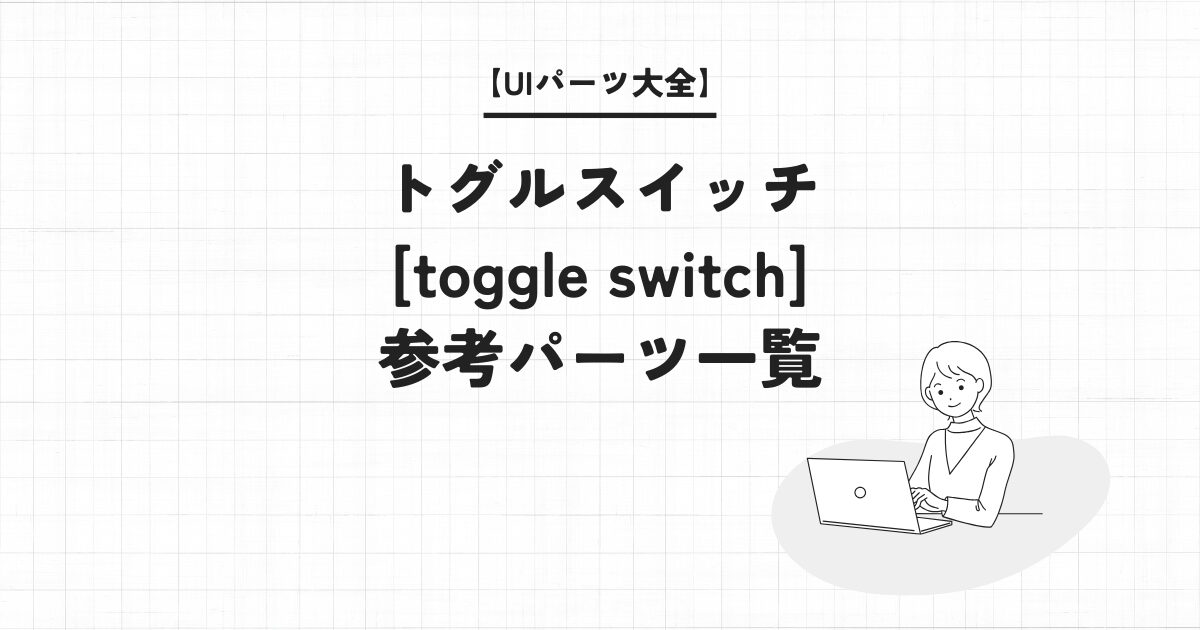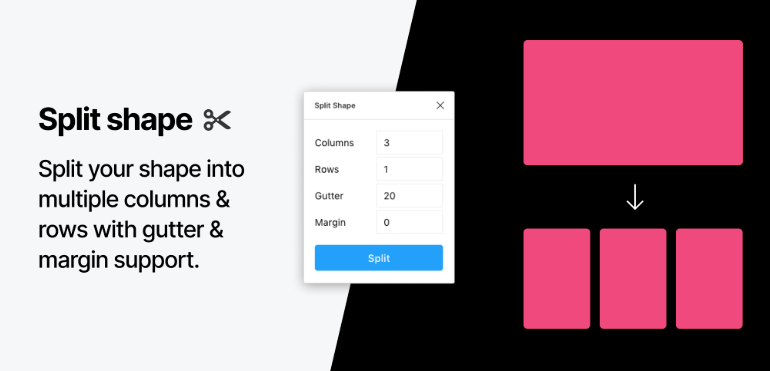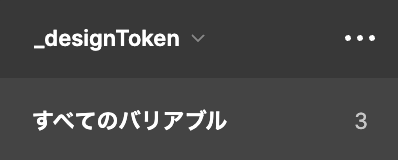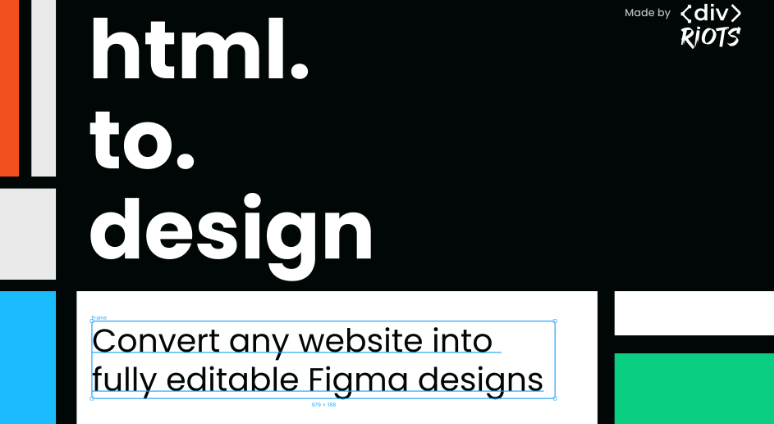
標準ではHTML/CSSコードを直接インポートする機能はありません。しかしHTMLコードを基にしたデザインをFigmaに取り込みたいケースが多いです。その際に役立つのが「html.to.design」プラグイン。このプラグインは実際のHTMLコードをもとにFigma上でレイアウトを視覚化するためのものです。 この記事では、「html.to.design」プラグインの利用シーンや操作方法を詳しく解説し、どのようにプロジェクトに活用できるかを説明します。
利用シーン
「html.to.design」プラグインは、主に次のようなシーンで活躍します。ウェブデザインのスピードアップや効率的なコラボレーションを支援するため、Figmaのワークフローに統合されることで、大きなメリットを提供します。
HTMLコードからデザインを再現する
HTML/CSSコードから直接デザインを再現する必要がある場合、「html.to.design」プラグインは非常に効果的です。すでに実装されているウェブページや開発中のアプリケーションの画面をFigmaに取り込み、そこでデザインを修正・調整することができます。
具体例
ウェブサイトのUIデザイン修正
既存のウェブサイトやアプリケーションのUIをFigmaで再デザインする際、HTMLコードをインポートし、それを基にデザインを調整します。コーディングされた要素をそのままインポートすることで、手動で再作成する手間を省けます。
コラボレーションの円滑化
開発者から提供されたHTMLコードをFigmaにインポートし、デザイナーがビジュアル面での調整を加えたり、UIコンポーネントの改善を提案したりすることが可能です。
ウェブページのプロトタイピング
HTMLコードを直接デザインに取り込むことで、ウェブページやアプリケーションのプロトタイピングがより効率的になります。特に、フロントエンド開発とデザインが密接に連携している場合に非常に役立ちます。
具体例
コンポーネントの再利用
HTMLから取り込んだ要素やレイアウトを基に、Figmaで新しいコンポーネントを作成し、プロトタイピングのスピードを向上させます。
ライブデザインの迅速な調整
開発チームと連携し、コードに基づいたデザインが求められる場合、HTMLをFigmaにインポートすることで、即座に修正や調整が可能です。これにより、デザインの実装状況をリアルタイムで確認することができます。
コードを元にしたデザインの確認・改善
コードがすでに存在し、そのレイアウトが意図したものと一致しているかを確認する際に、「html.to.design」プラグインは非常に役立ちます。特に、既存のHTML/CSSコードを基に、デザインがどのように反映されているかを視覚的に確認することができます。
具体例
コードレビュー
開発者が提供したHTML/CSSコードをFigmaにインポートし、デザインが実際に意図通りになっているかを確認します。これにより、コードレビューとデザインレビューを効率的に同時に行うことができます。
デザインの細部調整
実際のコードが表示されているデザインをFigmaで確認し、細かな調整を行うことができます。特に、CSSのスタイリングが正しく適用されているかをチェックしたり、色、フォント、余白などの微調整を行います。
操作方法
「html.to.design」プラグインの操作方法は非常に簡単で、HTMLコードをFigmaに取り込むために必要なステップがわかりやすく整理されています。ここでは、プラグインのインストールから実際の操作手順までを順を追って解説します。
プラグインのインストール
1.Figmaの画面下部にあるプラグインをクリックします。
2.「Plugins」タブを選択し、検索バーに「html.to.design」と入力します。
3.プラグインが表示されたら、「実行」をクリックしてインストールを完了させます。
HTMLコードのインポート
「html.to.design」プラグインでは、HTMLコードを入力することで、Figma上にそのHTMLコードのレイアウトをインポートできます。以下の手順で進めます。
- HTMLコードの準備
インポートしたいHTMLコードを用意します。HTMLファイル、コードエディタ、あるいはブラウザからコピーしたコードを使います。 - コードを貼り付け
プラグインのインターフェースに、HTMLコードを貼り付けます。プラグインがそのコードを解析し、Figma上にデザインを再現します。 - インポート設定を調整
必要に応じて、インポートする際の設定を調整します。たとえば、インポートするコードに含まれるスタイルや画像などの要素を調整することができます。
インポート後のデザイン調整
HTMLコードをインポートすると、Figmaのアートボードにそのコードに基づくデザインが表示されます。その後、Figmaのツールを使ってさらに調整を加えることができます。
調整方法
- レイアウトの修正
HTMLで指定されたレイアウトがFigma上で正しく再現されていない場合、Figmaのレイアウトツールを使って修正を加えることができます。 - 色やフォントの変更
HTMLコードに記述されている色やフォントがFigmaのデザイン基準と異なる場合、それらを簡単に変更できます。 - 画像の差し替え
インポートしたデザイン内の画像をFigma上で簡単に差し替えることができ、コード内の画像参照を更新する必要もありません。
プロトタイプ作成
HTMLコードをインポートした後、Figmaのプロトタイプ機能を使ってインタラクションを追加することができます。これにより、インポートしたデザインがインタラクティブなプロトタイプとして機能します。
手順
- 画面間リンクの設定
プロトタイプモードに切り替えて、ページ間のリンクを設定します。これにより、インポートしたHTMLコードが実際の動作を伴ったプロトタイプに変わります。 - インタラクションの追加
ボタンやリンクをクリックしたときに遷移するページやアクションを設定し、実際の動作をシミュレートします。
まとめ
「html.to.design」プラグインは、HTML/CSSコードをFigmaにインポートし、デザイン作業を加速させるための強力なツールです。主に以下のような利点があります。
- ウェブページやアプリケーションのデザインを素早く再現
HTMLコードを基にしたデザインを手動で再作成する手間を省き、即座にFigmaで調整を加えることができます。 - デザインとコードの橋渡し
開発者とデザイナー間で、HTMLコードをベースにしたデザイン確認を行い、プロジェクトの効率的な進行を支援します。 - 迅速なプロトタイピング
HTMLレイアウトをFigmaに取り込んだ後、プロトタイピング機能を使って動作確認やインタラクションを追加できます。 - コードレビューとデザイン修正の簡素化
実際のHTMLコードを視覚的に確認しながら、必要な修正を行うことができ、デザインと開発の整合性を保つことができます。
ただし、HTMLコードが複雑な場合やデザインが正確に再現されない場合があるため、インポート後の調整が必要です。また、画像やメディアの手動差し替えが必要であることを念頭に置いておきましょう。
「html.to.design」を活用することで、Figmaでのデザイン作業が一層効率的になり、プロジェクトの進行がスムーズになります。特に、ウェブ開発やプロトタイピングに関わるデザイナーにとっては、作業を大幅に短縮できる強力なツールです。
他にもクリエイターの収入アップ方法も紹介しているので、自分の給与に違和感がある方は覗いていってみてください。